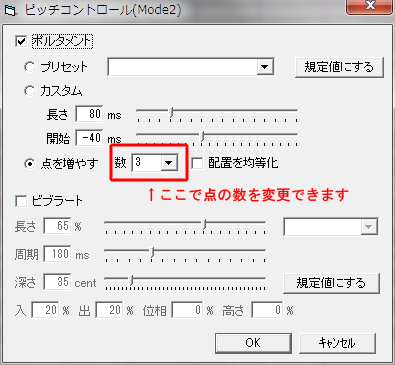連続音音源の使い方 Lv.1
※連続音を使うのが初めてという方向けの内容です。
※UTAUのバージョンが0.2.46以上であることを確認してください。
バージョン情報は「ヘルプ」→「UTAUについて」で確認できます。
下準備としてまずMode2であることと、歌詞の連続音化が済んでいることを確認してください。
Mode2かどうかの確認はUTAUエディタの左上の方で確認できます。
赤枠のボタンがへこんでいればMode2の状態です。
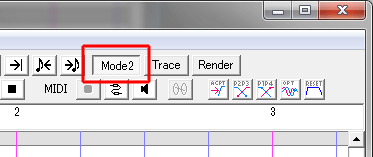
※UTAUのバージョンが0.2.46以上であることを確認してください。
バージョン情報は「ヘルプ」→「UTAUについて」で確認できます。
下準備としてまずMode2であることと、歌詞の連続音化が済んでいることを確認してください。
Mode2かどうかの確認はUTAUエディタの左上の方で確認できます。
赤枠のボタンがへこんでいればMode2の状態です。
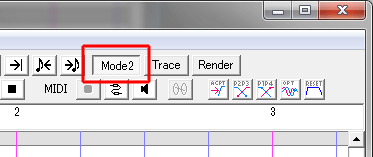
- ピッチの点を増やして動かす
まずエディタ上でピッチを動かしたい音符を選択します。
すると図のような、小さな2つの四角で繋がった赤い線が左端に出てくると思います。これがピッチの線です。
四角と四角の間を線で結んで、その線に合わせてピッチが推移するようになっています。
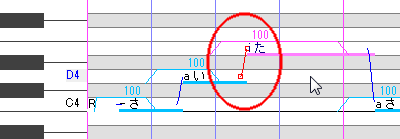
この小さな四角(どちらでもいいです)にカーソルを重ねるとカーソルの形が十字に変化します。
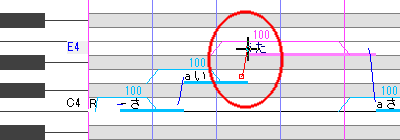
この状態で右クリックをすると、こういったメニューが出るので「点を増やす」を選択して下さい。
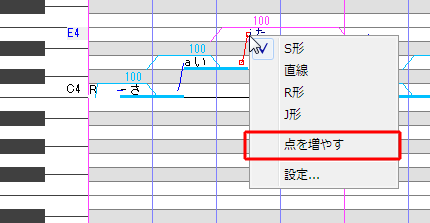
下の方に一つ点が増えて小さな四角が3つになりました。
この増やした四角にカーソルを合わせてドラッグすればピッチが弄れます。
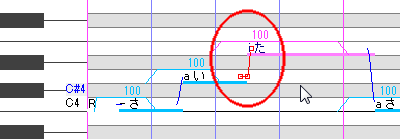
点を減らしたくなったら四角の上で右クリック→「点を減らす」で減らせます。
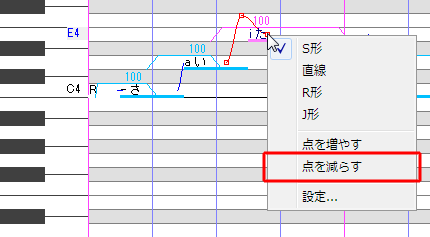
書いておいて何ですが、この辺りは単独音と変わりないです。
でも連続音が出たての頃、Mode2でのピッチの弄り方が分からなくて随分悩んだのでついでに書いてみました。
ちなみに一気に沢山点を増やしたい場合は音符の上で右クリック→「ピッチ」(ショートカット:Ctrl+T)で
ピッチコントロールを開いて数値を直接指定した方が早いので、ピッチを弄り倒したい方はお試しください。
波打たせたい場合はビブラートの方が楽です。